Actualización: 30/04/2021
Cuando hay un modelo ya registrado, pero por alguna razón la información que está incorporada en él ya no se ajusta a sus necesidades, el sistema permite que este modelo sea editado, evitando el trabajo de preparar uno nuevo con características similares al modelo existente. Vea cómo puede aprovechar esta funcionalidad:
1. Para editar modelos de documentos, acceda al menú lateral oculto en el ícono  y haga clic en la opción Registrar y editar modelos.
y haga clic en la opción Registrar y editar modelos.
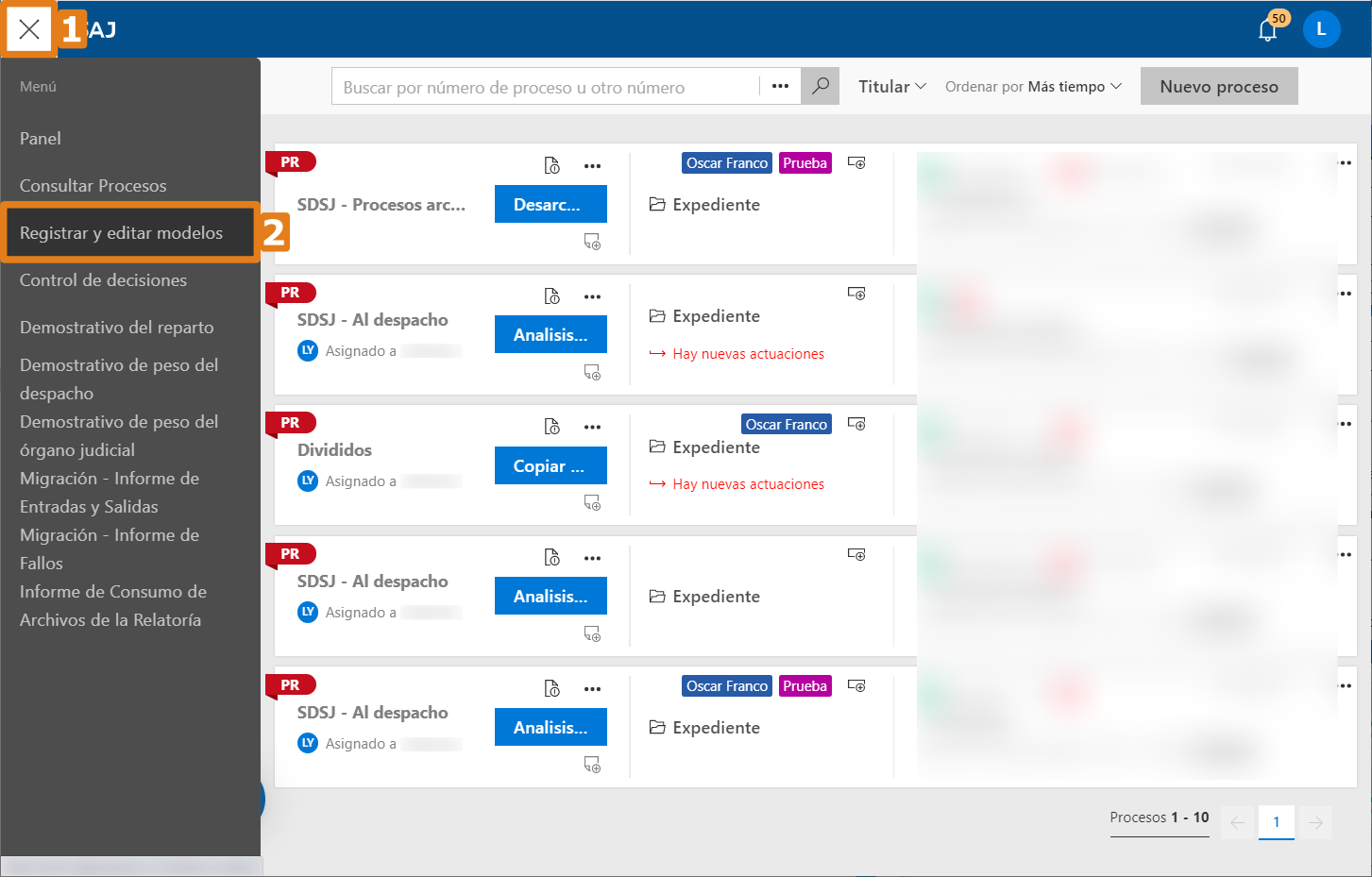
2. Con el editor abierto, en la parte lateral de la pantalla se encuentra el botón Modelos  , haga clic para traer la lista de todos los modelos guardados en el sistema.
, haga clic para traer la lista de todos los modelos guardados en el sistema.
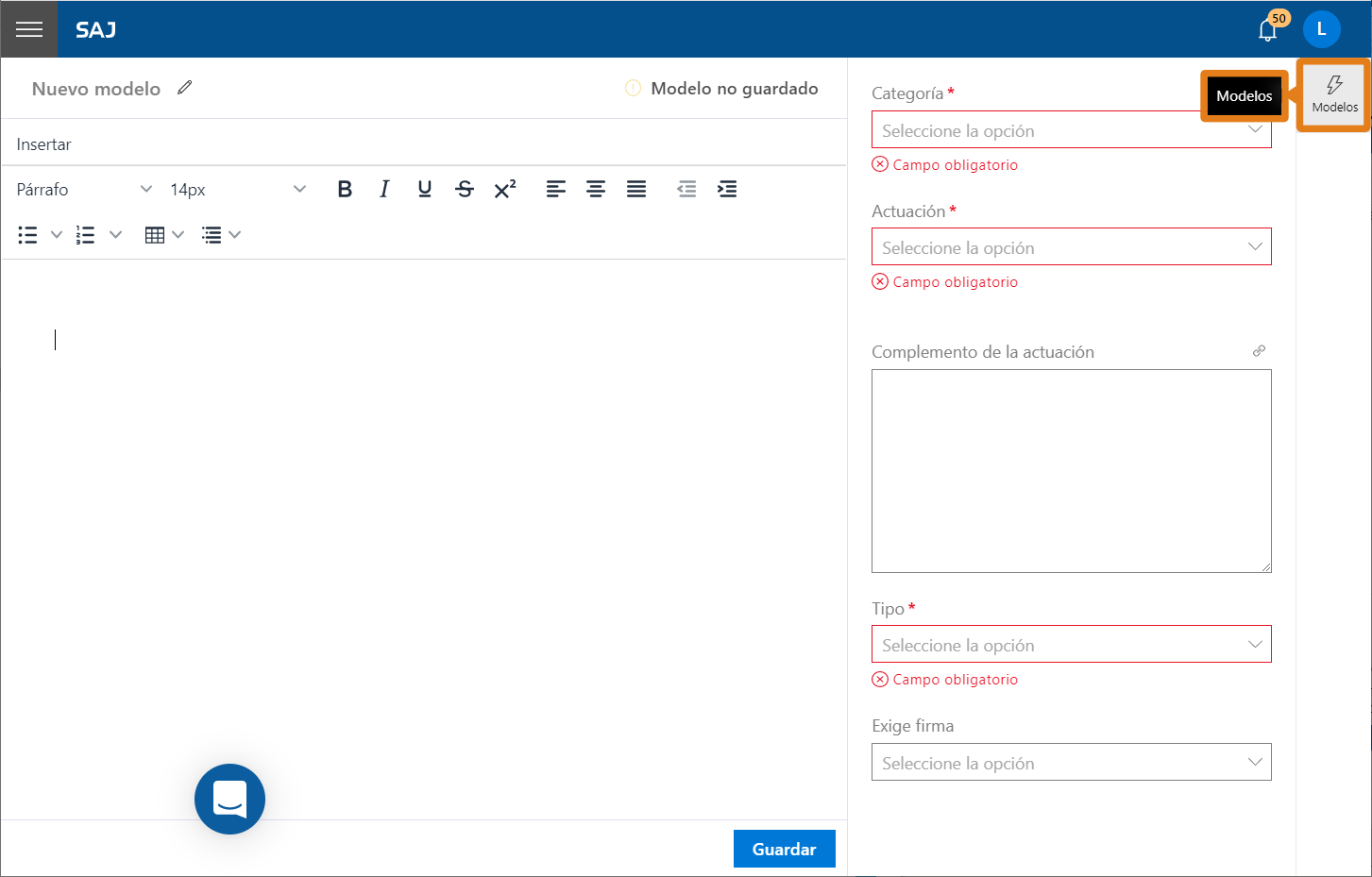
3. Con la ventana abierta, es posible ubicar los modelos ya registrados de dos maneras distintas.
La primera es utilizando el campo Buscar archivos. Informe el nombre o parte del nombre del modelo y el sistema buscará todos los modelos con la misma descripción insertada. Como ejemplo, vamos a informar el término "oficio".
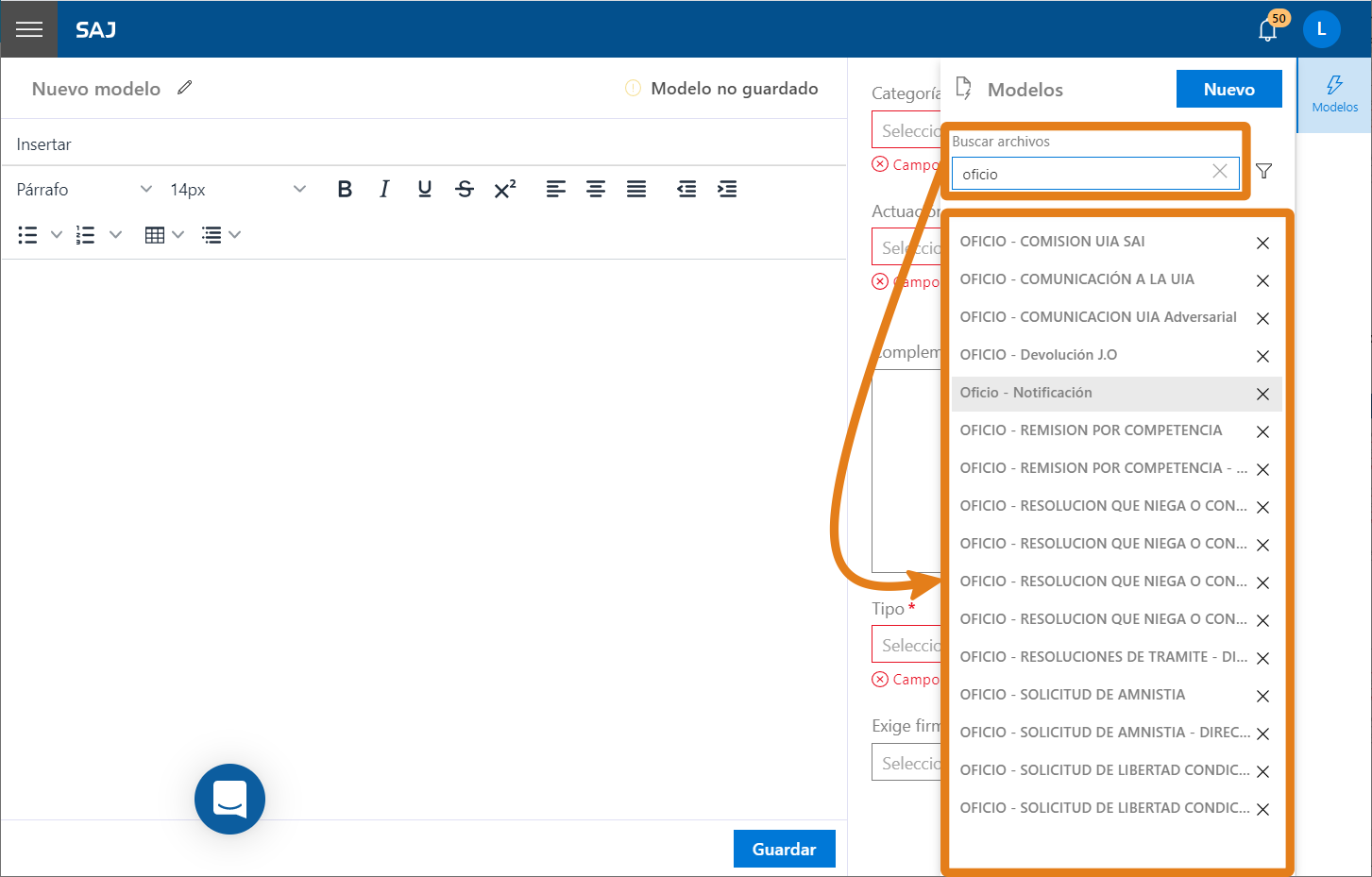
4. La segunda manera es haciendo clic en el icono del embudo  para filtrar por las categorías de documento. Al hacer clic en el filtro, el sistema trae la lista de todas las categorías registradas en el sistema y basta seleccionar una para que se presenten todos los modelos registrados en la categoría seleccionada.
para filtrar por las categorías de documento. Al hacer clic en el filtro, el sistema trae la lista de todas las categorías registradas en el sistema y basta seleccionar una para que se presenten todos los modelos registrados en la categoría seleccionada.
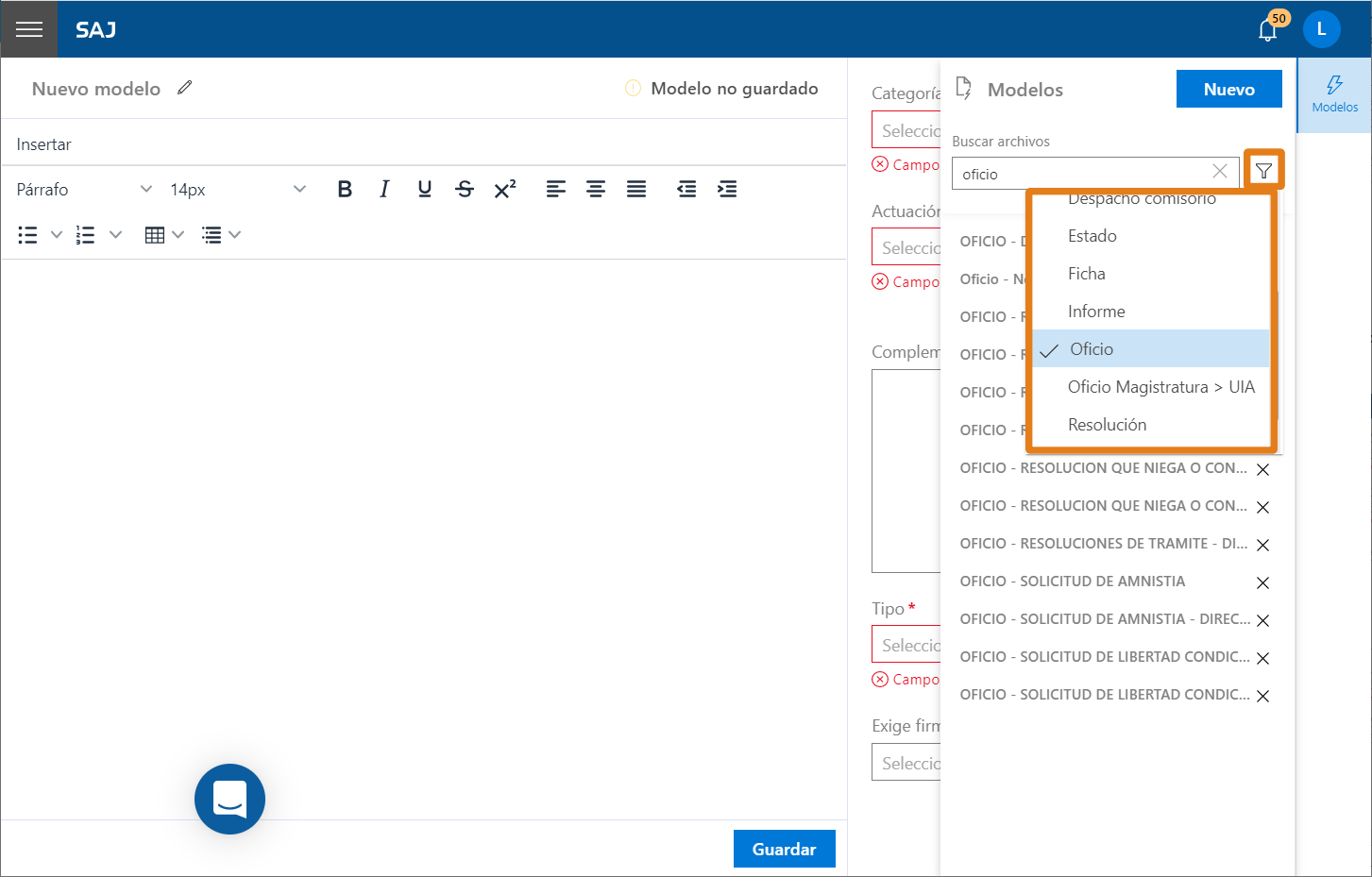
5. Como ejemplo, vamos a seleccionar un modelo de oficio. Al realizar una búsqueda de cualquiera de las dos formas presentadas arriba, el sistema encontrará todos los modelos de oficio ya elaborados, ubique y seleccione el modelo deseado para que se muestre en el editor.
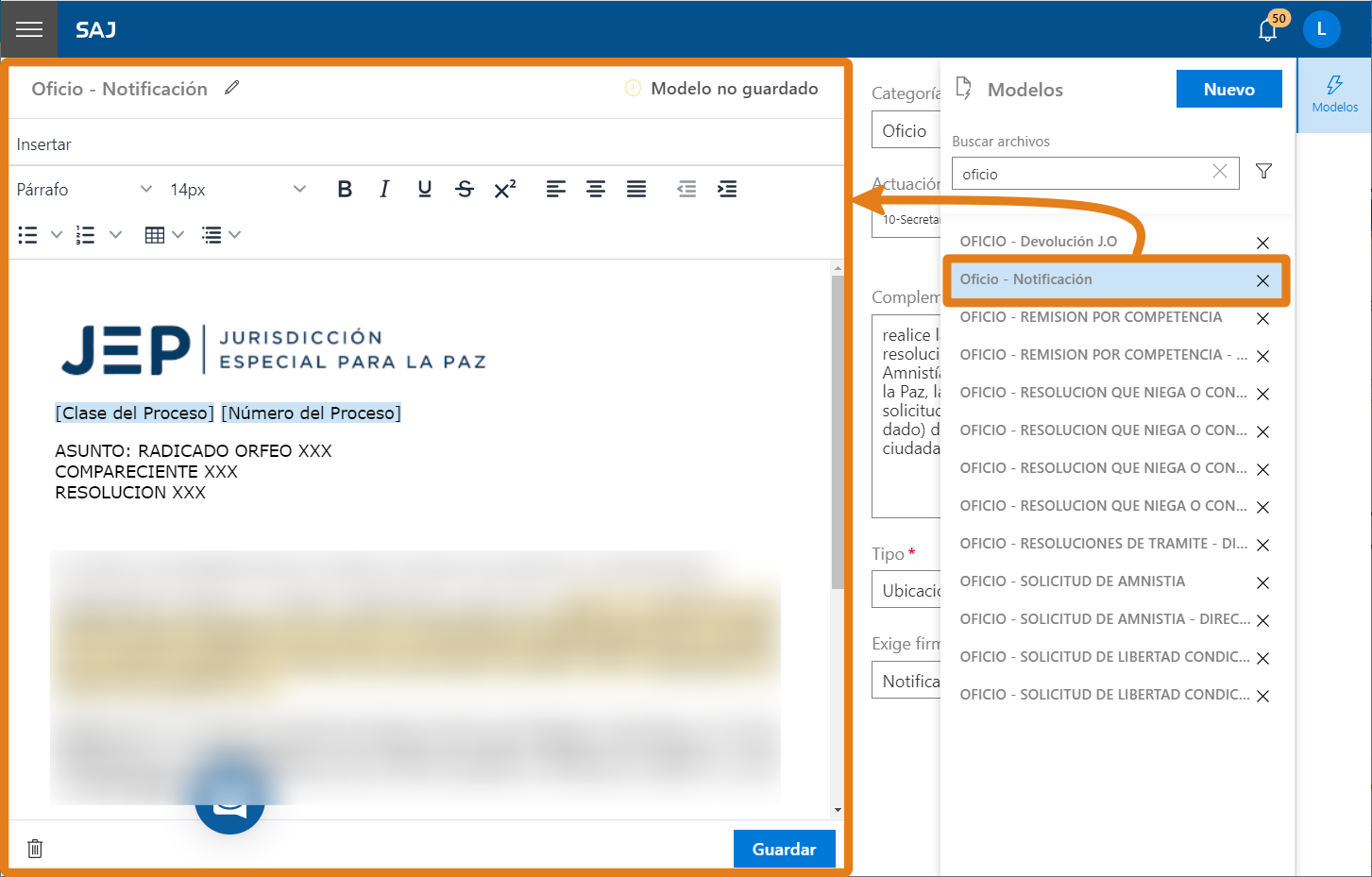
6. Realice todos los cambios necesarios en el contenido, en su nombre (1), eliminando o insertando nuevos campos de texto o pie de página (2), en el estilo (3) y en las propriedades del documento (4).
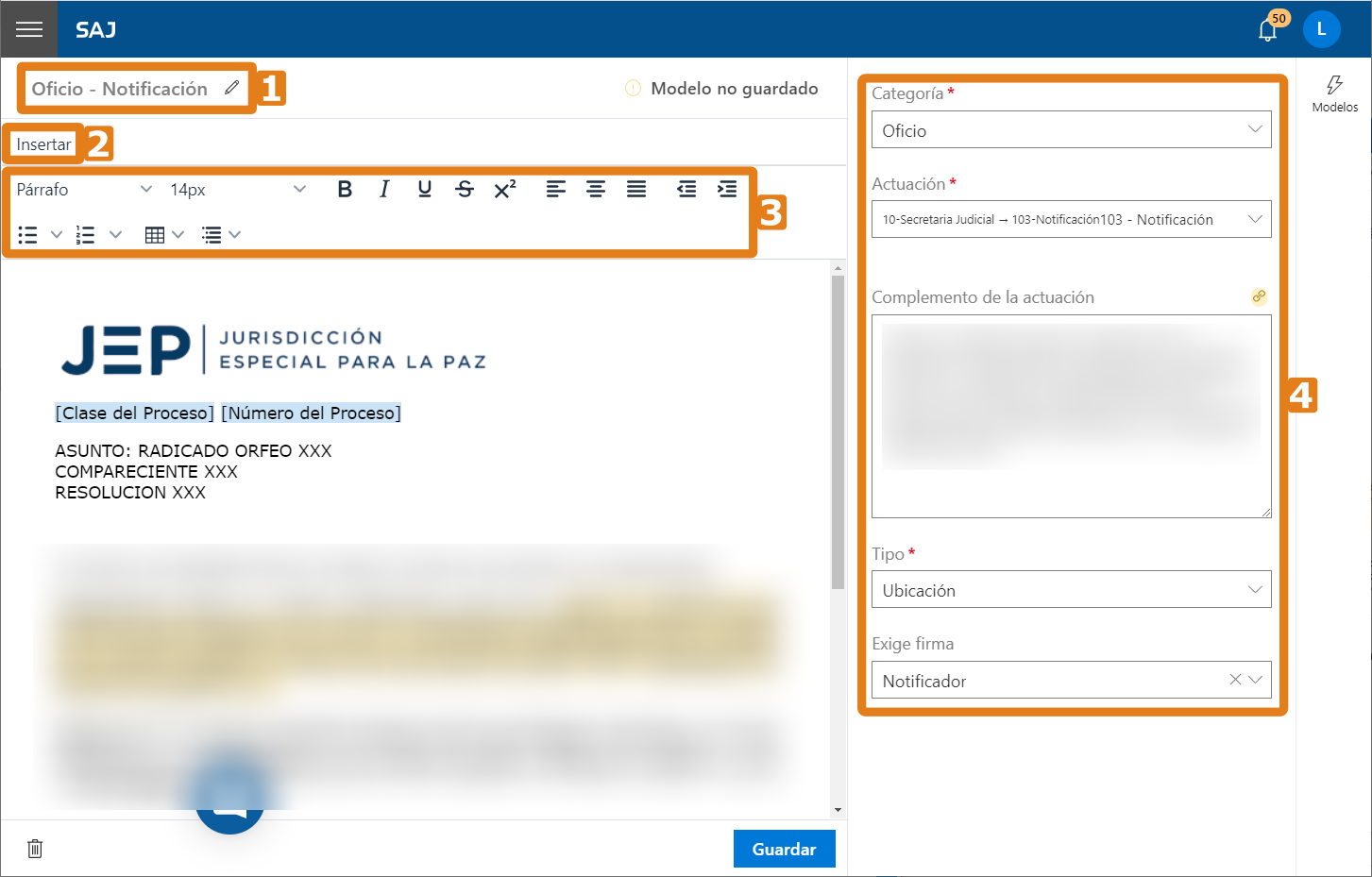
¿Cómo creo un modelo de documento en LEGALi?
¿Cómo utilizo las herramientas de formato del editor de documentos de LEGALi?
7. Después de hacer todos los cambios deseados, haga clic en Guardar para guardar el modelo en el sistema.
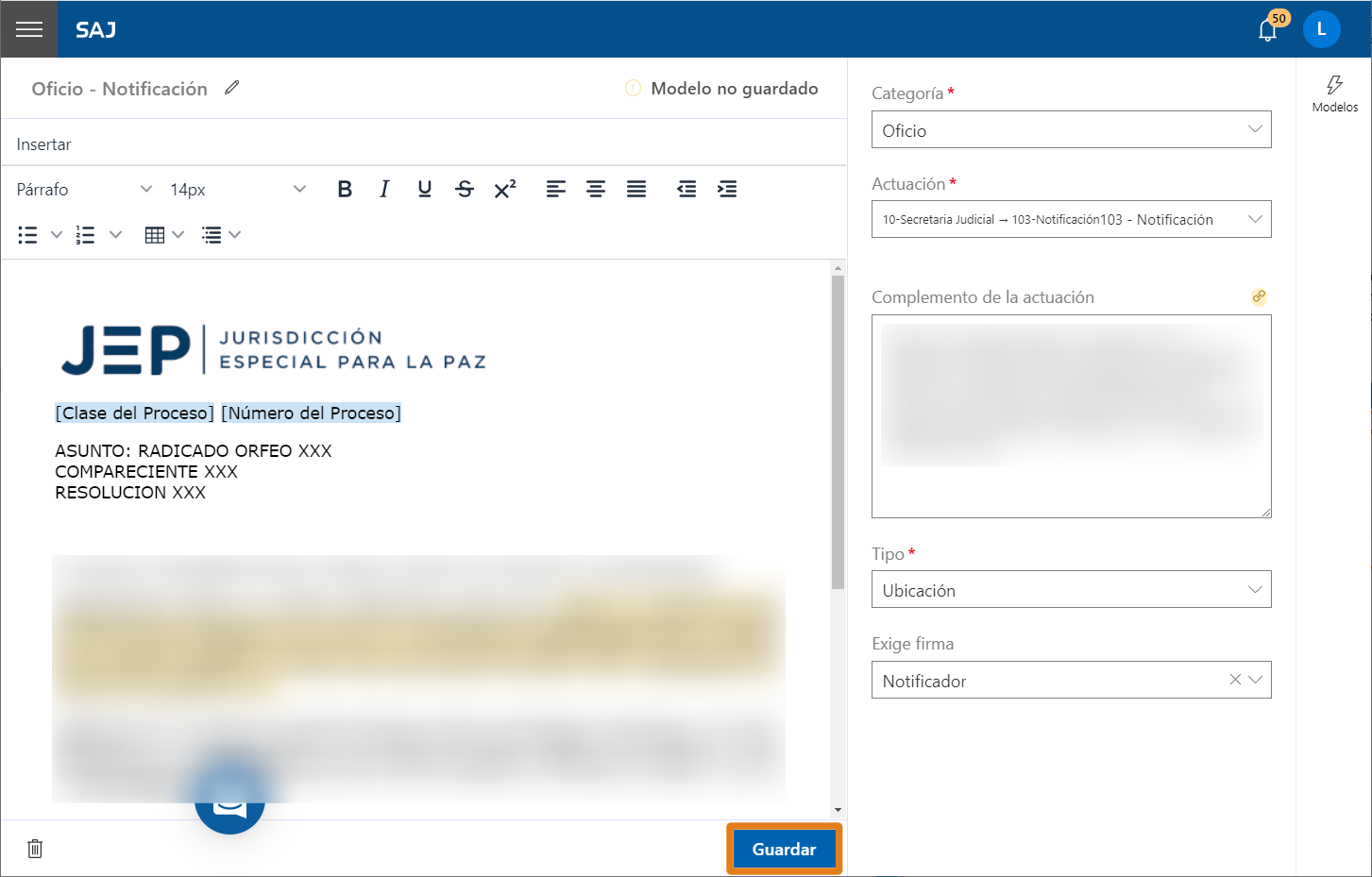
8. Todos los cambios realizados en un modelo se registran en un historial y las versiones anteriores se pueden restaurar para volver a utilizarlas. Para consultar el historial de versiones, haga clic en Modelo guardado, si el modelo abierto ya está guardado; o haga clic en Modelo no guardado, si el modelo abierto aún no está guardado.
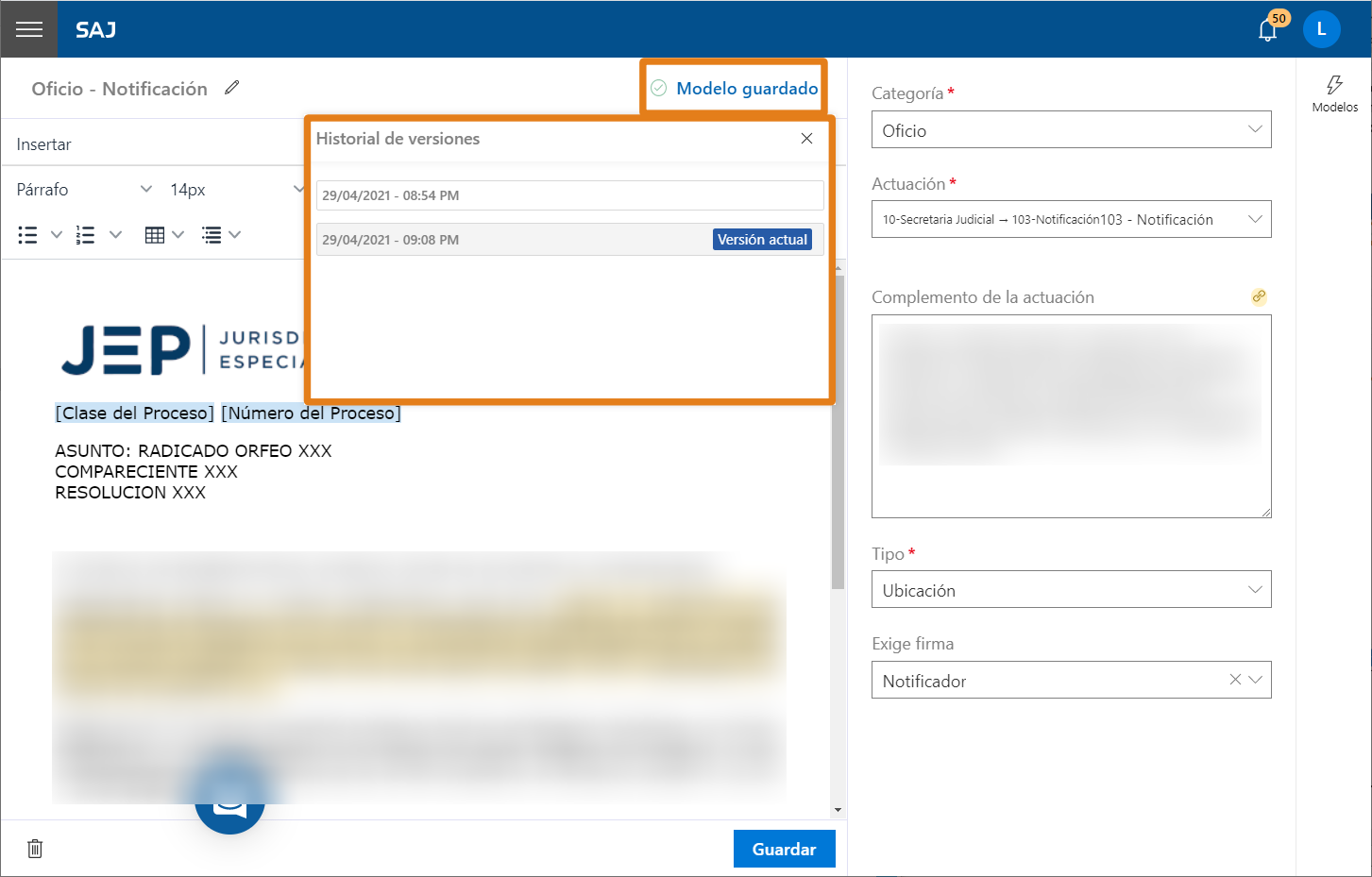
¿Cómo consulto el historial de versiones de los modelos de documento en LEGALi?
¡Listo! Es simple, ¿verdad? La edición de los modelos existentes facilita el uso diario de los documentos y no afecta a los documentos emitidos por las versiones anteriores del modelo modificado.